今天給大家帶來win10如何設置鼠標速度_win10鼠標靈敏度怎麼調,win10設置鼠標速度的步驟,讓您輕鬆解決問題。
最新的號稱“10全10美”的windows10操作係統發布了,全新的操作界麵,全新的視覺享受,許多在xp和win7上看似簡單的設置調整在win10上的調整方法已經完全不同。那麼,win10鼠標速度怎麼調?win10係統怎麼設置鼠標靈敏度?小編來給您講講win10調節鼠標靈敏度的方法。具體方法如下:
解決方法1:
1在win10係統桌麵,按下WIN鍵+R快捷鍵,打開【運行】窗口,輸入 main.cpl 然後回車確定。如下圖。
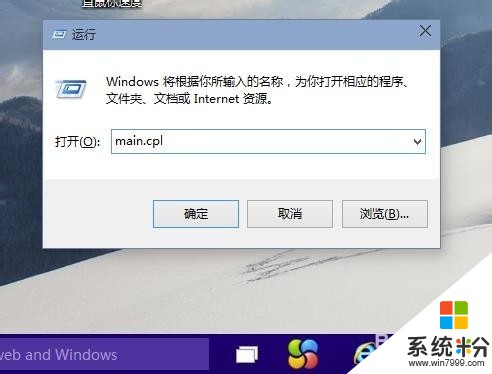 2
2這樣就打開了鼠標屬性對話框。點擊【鼠標鍵】,可以通過滑動雙擊速度中的遊標來調整鼠標雙擊速度。
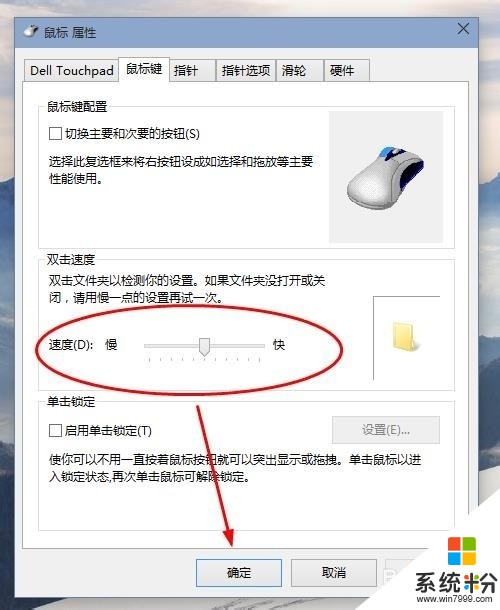 3
3然後點擊【指針選項】。可以設置鼠標指針移動速度快慢,以及鼠標可見性。
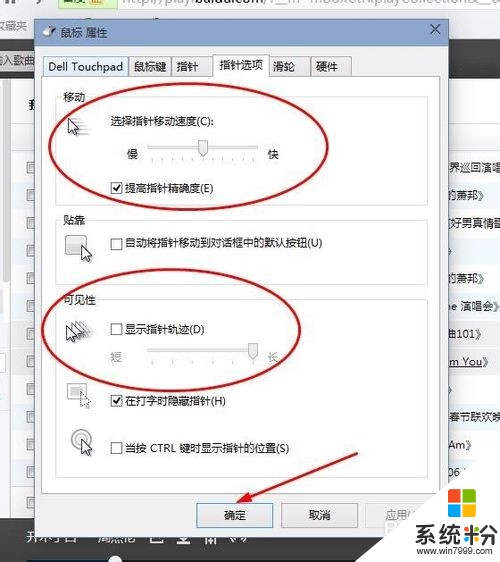 4
4點擊【滑輪】顯示卡。可以調節滑輪的滾動速度。
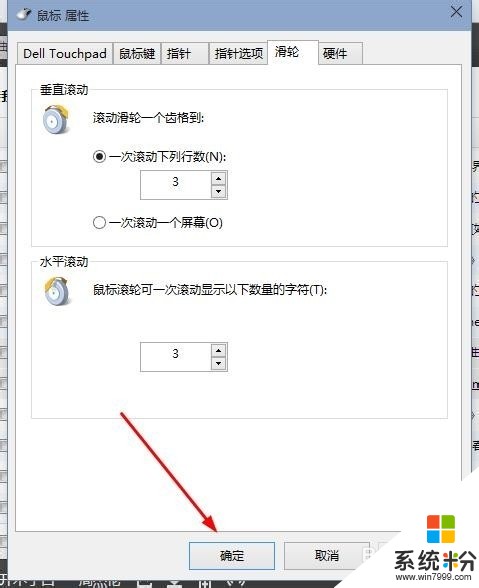
解決方法2:
1打開開始菜單中的 settings。如下圖。
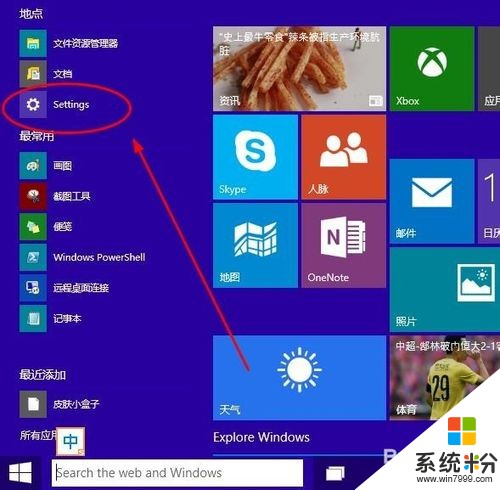 2
2然後選擇其中的【鼠標和觸摸板】。在這裏可以設置滑鼠的滾動速度。
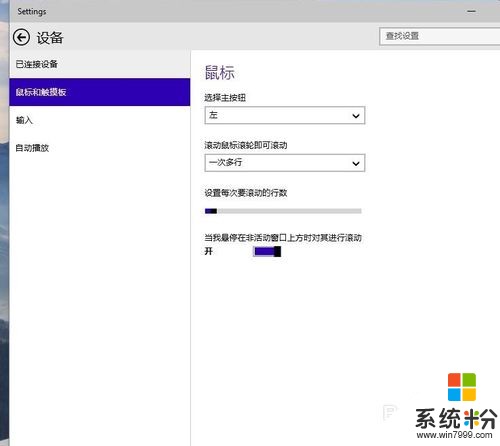
以上就是win10如何設置鼠標速度_win10鼠標靈敏度怎麼調,win10設置鼠標速度的步驟教程,希望本文中能幫您解決問題。
win10相關教程